Защитите свой iPhone, создайте надежный буквенно-цифровой код доступа (обновлено)
Ipad Безопасность яблоко Iphone Ios Рекомендуемые / / March 17, 2020
Пароль для вашего iPhone или iPad по умолчанию состоит всего из четырех цифр. Сделайте ваше устройство более безопасным, используя вместо этого надежный буквенно-цифровой код доступа.
Если вы установили пароль на вашем iPhone, iPad или iPod touch - по умолчанию это всего четыре цифры. Если вы хотите сделать свое устройство более безопасным, используйте вместо него надежный буквенно-цифровой пароль.
Примечание редактора 21.02.2016: Эта статья была изначально написана для iOS 5 и была обновлена, чтобы показать, как создать надежный пароль на iOS 9.
Включить надежный пароль для iPhone или iPad
Вот взгляд на включение надежного пароля с использованием Ipad мини Бег iOS 9.3. Процесс практически идентичен на iPhone тоже.
Перейдите в «Настройки»> «Пароль» (вам будет предложено ввести текущий четырехзначный пароль, прежде чем вы сможете его изменить). Затем нажмите «Параметры пароля» вызвать меню, показанное ниже. Это позволит вам создать пользовательский буквенно-цифровой, пользовательский цифровой или 6-значный код. Вы также можете использовать специальные символы в дополнение к обычным символам.
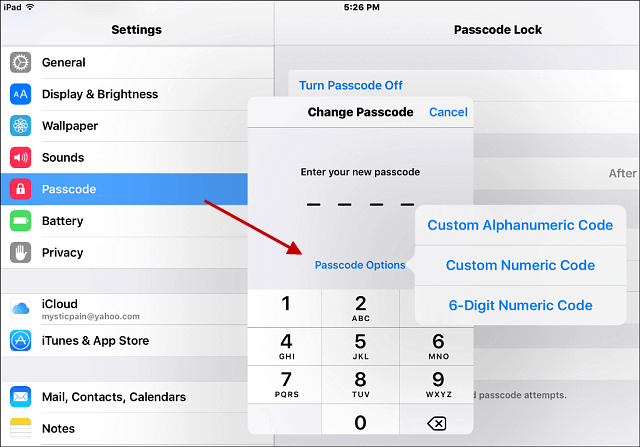
После того как вы создали его, когда вам нужно войти в свой iPhone или iPad, экран блокировки будет включать в себя полную клавиатуру, а не только цифровую клавиатуру.
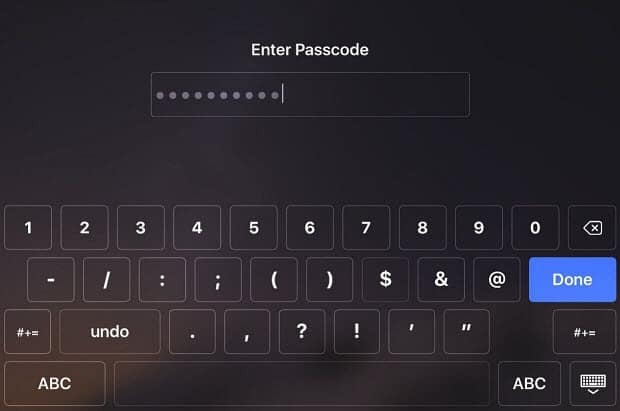
Также стоит упомянуть, что в том же разделе с паролем вы должны подумать о сокращении времени бездействия до того, как потребуется пароль.
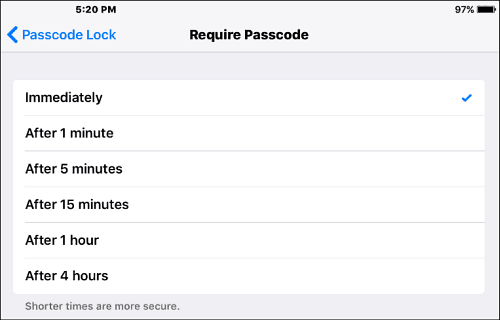
Необходимость вводить длинный пароль каждый раз, когда вам нужно использовать ваше устройство, может раздражать, но помните, удобство - враг безопасности.
Кроме того, на новейших устройствах у вас есть сканер отпечатков пальцев, который позволит быстрее войти в систему. Но чтобы быть еще более безопасным, вы должны использовать оба слоя.
Старые версии iOS (первоначально опубликовано 05.11.2011)
Начните с заголовка Настройки> Общие> Блокировка паролем.
![sshot-2011-11-05- [04-28-47] sshot-2011-11-05- [04-28-47]](/f/ee5c6f6410bfd8066488d4b9a78bcda2.png)
На следующем экране выключите Простой пароль. Затем нажмите «Включить пароль».![sshot-2011-11-05- [04-29-31] sshot-2011-11-05- [04-29-31]](/f/01b0524e09cc396c3e3ba7d5e8338eed.png)
Теперь введите свой пароль или фразу дважды. Создайте регистр буквенно-цифровой пароль, содержащий специальные символы.
![sshot-2011-11-05- [04-30-10] sshot-2011-11-05- [04-30-10]](/f/33991077e91b23b308d0a3ba2cc8297c.png)
При следующем входе на свое устройство вам нужно будет ввести пароль или фразу, которую вы настроили.
![sshot-2011-11-05- [04-30-38] sshot-2011-11-05- [04-30-38]](/f/f6b0c7337ab2369495ecc5114e73fbde.png)
Использование надежного пароля обеспечивает более высокий уровень безопасности для вашего устройства, чем просто четыре цифры.

